php小编草莓介绍:pert图是一种流程图制作软件,可帮助用户轻松制作流程图、时序图等。它简单易用,操作步骤清晰明了。用户只需按照操作步骤逐步操作,即可快速制作出精美的pert图。该软件还提供了丰富的图形元素和编辑功能,让用户可以根据自己的需求灵活定制图表。pert图制作软件为用户的工作和学习提供了方便快捷的帮助。
1、在绘图页面的左边,可以看到图库中很多绘制PERT图需使用的符号。
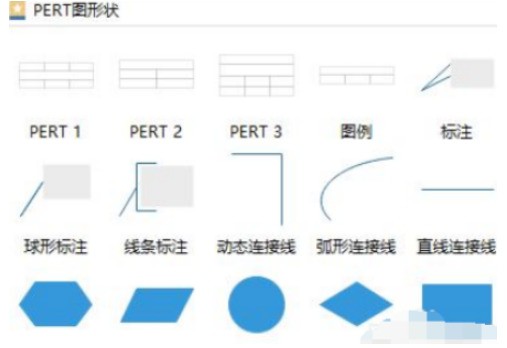
拖拽一个PERT图任务表格开始绘画
在图片库中,拖拽PERT图任务表格到绘图页面。(不同风格的任务表格,比如PERT1、PERT2、PERT3等,可以选择任何一个自己喜欢的风格)。
1、通过在功能区的 上下文工具 可以增加或删除行和列,合并或者分解表格、排列行和列,设置边界等。

填写信息
1、双击编辑表格里的内容。
改变任务盒子大小
1、拖动绿色框改变表格大小。
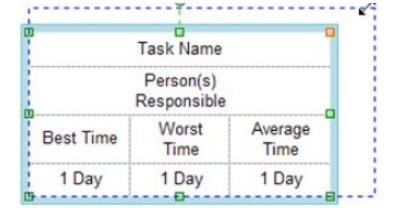
2、像excel中那样,把光标放在表格线中间,直到出现蓝色虚线,拖动即可。
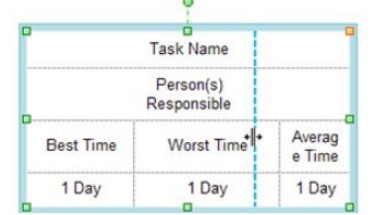
改变任务盒子填充颜色
1、可以选中整个区域,或者部分区域。 移动您的鼠标,同时按住鼠标左键,这样就可以选中。
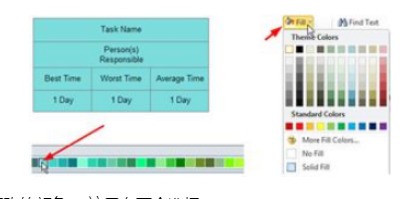
2、将选中的区域填充你喜欢的颜色。 这里有两个选择。
a. 页面底部的快速颜色条。
b. 从开始 选项中的 填充按钮进行填充。点击 填充、阴影和格式 中学习填充功能。
用动态连接线连接任务盒子
1、从符号库中拖拽出一个连接线,并使之接近盒子上的蓝色X标志。
2、当它变成红色时,松开的鼠标,连接线将会和盒子吸附一起。
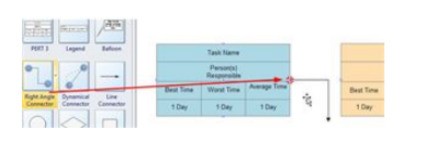
3、用同样方式将连接线的另一端连上另外一个盒子。
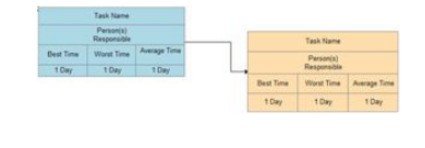
为连接线添加描述
1、双击连接线,一个文本框会出现。输入文字,点击框外区域完成编辑。
以上就是亿图流程图制作软件创建PERT图的操作步骤的详细内容,更多请关注php中文网其它相关文章!
 dvtg.cn
dvtg.cn 












